Um arquivo de extensão CSV como o próprio nome já diz, é um arquivo, normalmente, gerado por softwares de gestão que tem seus dados separados por vírgula diferentes dos arquivos de Excel que são divididos por células. No entanto, quando você precisar usá-los no software de planilha da Microsoft é importante trabalhar nele. Aprenda, portanto, como Converter um Arquivo CSV no Excel.
Este processo é bem simples, são poucos cliques para que seu arquivo fique como estamos acostumados no Excel. Aprenda então abaixo:
Como converter ou transformar CSV no Excel
Primeiramente, clique no menu Arquivo e depois em Abrir:
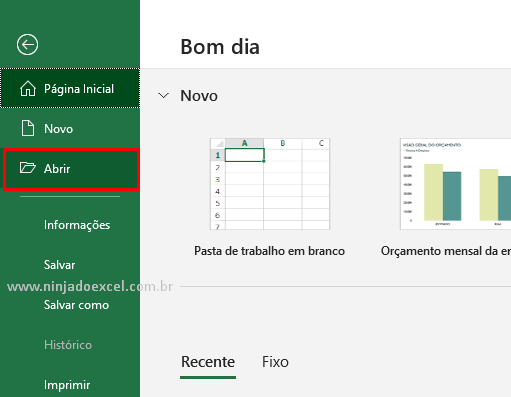
Em seguida, localize a pasta onde o arquivo está, mude o tipo de arquivo para Todos os arquivos, para que o Excel possa enxergá-lo, selecione-o e em seguida clique em Abrir:
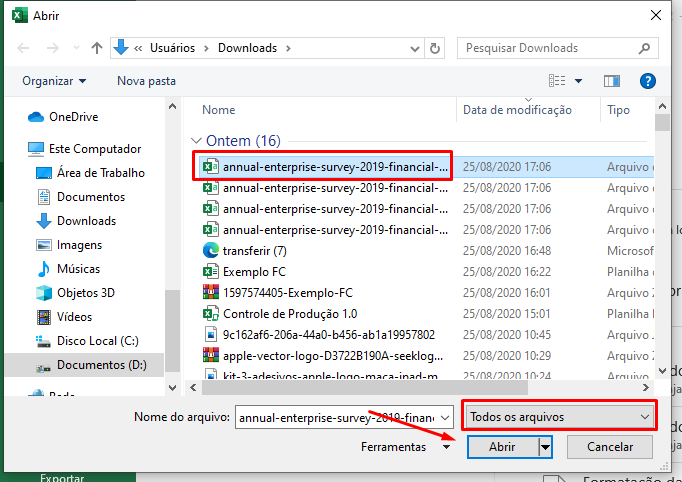
Veja que nosso arquivo está uma “bagunça”, mas também perceba que são as vírgulas que separam nossas informações uma das outras:
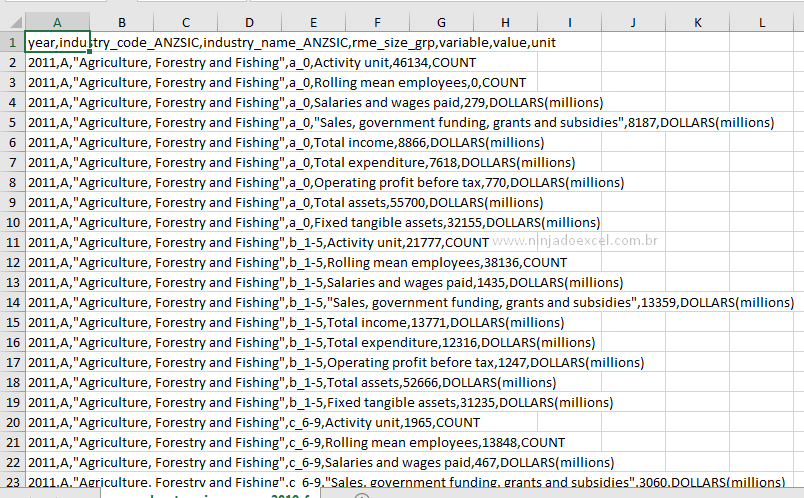
Converter um Arquivo CSV no Excel: Passo a Passo
Antes de tudo, selecione toda sua base de dados (Ctrl + T ou Ctrl + *):
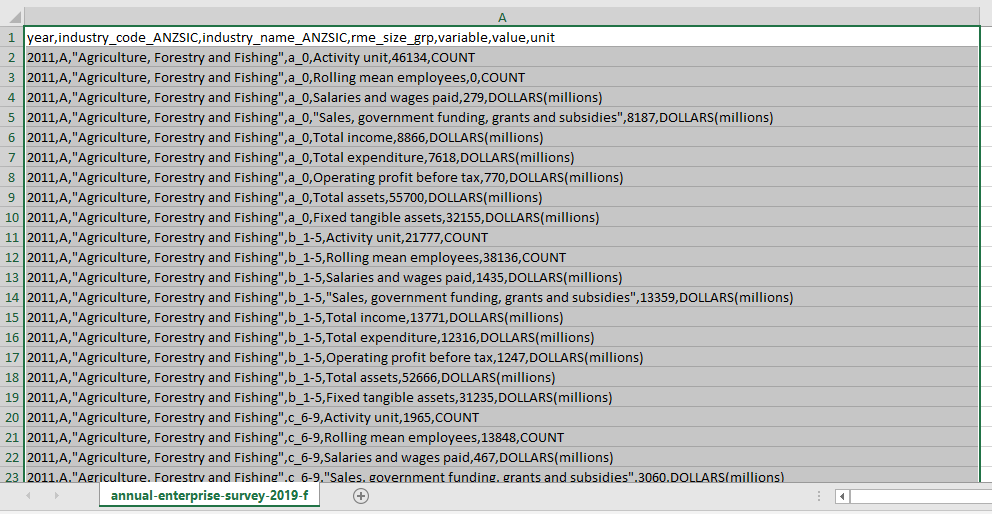
Em seguida, clique na guia Dados e depois em Texto para Colunas:
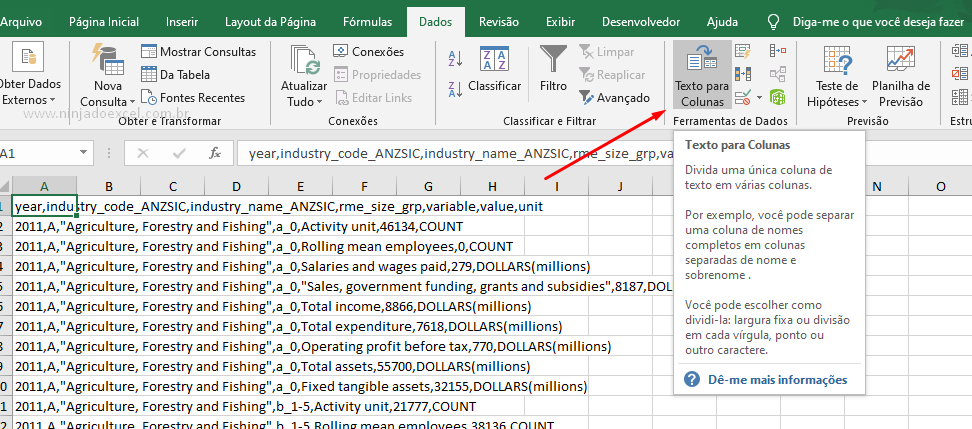
Cadastre seu email aqui no blog para receber em primeira mão todas as novidades, posts e videoaulas que postarmos.
Receber conteúdos de Excel
Preencha abaixo para receber conteúdos avançados de Excel.
Fique tranquilo, seu e-mail está completamente SEGURO conosco!
É muito importante que você me adicione na sua lista de contatos, para que os próximos emails não caiam no SPAM. Adicione este email: [email protected]
Nós vamos percorrer três etapas para atingirmos nosso objetivo. Na primeira janela você deve deixar marcada a opção Delimitador e depois Avançar:
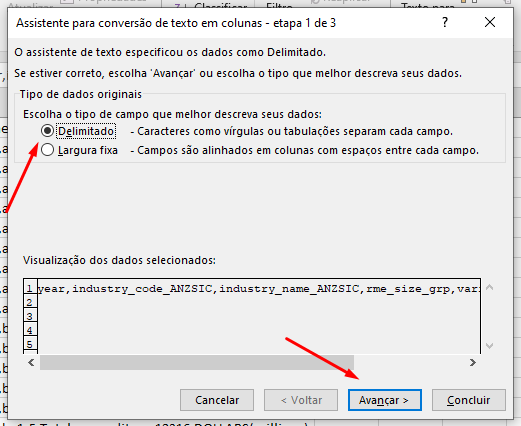
Como já identificamos que nosso delimitador é uma vírgula, marque, portanto, esta opção e mais uma vez clique em Avançar:
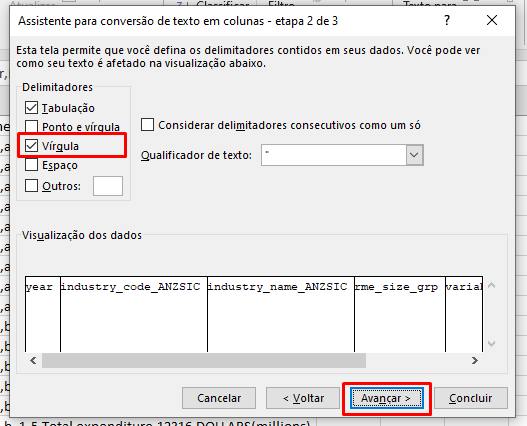
Nesta terceira janela você deve simplesmente Concluir:
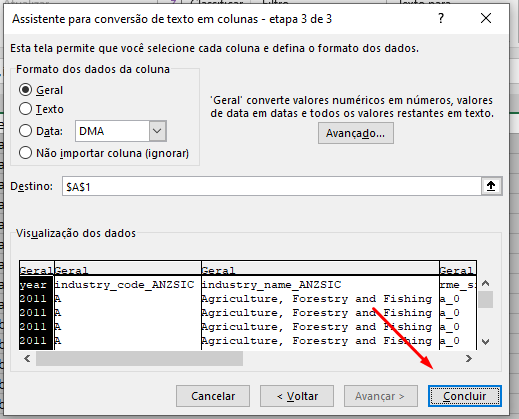
Pronto, já conseguimos converter um arquivo CSV no Excel, porém ainda meio que desfigurado.
Vamos ajustar a largura das colunas que este arquivo terá “nova vida”:
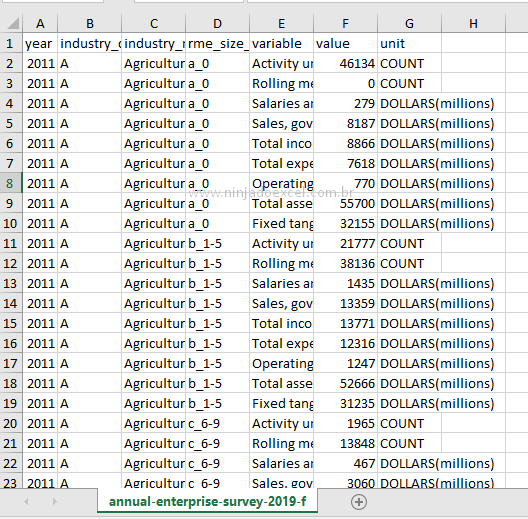
Após uma simples formatação veja como ficou legal nosso trabalho que na verdade não deu trabalho nenhum:

Curso de Excel Básico ao Avançado:
Quer aprender Excel do Básico ao Avançado passando por Dashboards? Clique na imagem abaixo e saiba mais sobre este curso.

Enfim, deixe seu comentário sobre o gráfico!
Posts Relacionados:



![Criar-Sequências-de-Números-do-Maior-Para-o-Menor-no-Excel-365 Criar Sequências de Números do Maior Para o Menor no Excel 365 [Planilha Pronta]](https://ninjadoexcel.com.br/wp-content/uploads/2022/12/Criar-Sequencias-de-Numeros-do-Maior-Para-o-Menor-no-Excel-365-1-304x170.jpg)



![Extrair-Números-Pares-no-Excel-365-[Teste-de-Excel] Extrair Números Pares no Excel 365 [Teste de Excel]](https://ninjadoexcel.com.br/wp-content/uploads/2023/02/Extrair-Numeros-Pares-no-Excel-365-Teste-de-Excel-304x170.jpg)






